Bordes y relleno
Aplicar bordes a las celdas
De forma predeterminada, no aparece ningún borde alrededor de las celdas. La cuadrícula de la hoja de cálculo solo se imprime en caso de que así se especifique.
Aplicar bordes definidos previamente
Seleccione las celdas a las que quiere aplicar el borde.
En la pestaña Inicio,
abra la lista asociada a la herramienta Bordes del grupo Fuente.
del grupo Fuente.
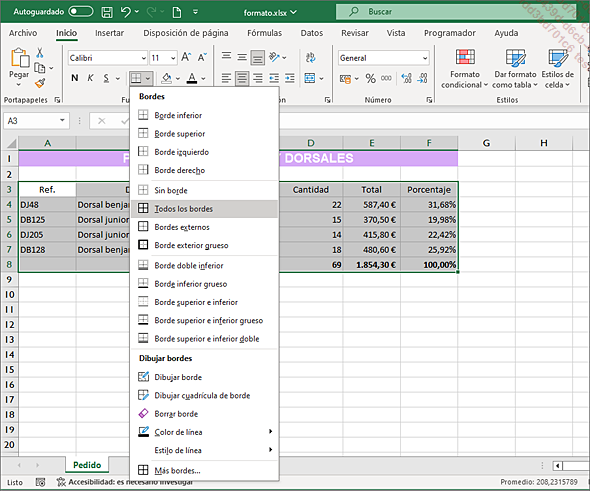
Haga clic en el tipo de borde deseado.
 dibuja todos los bordes de las celdas seleccionadas.
dibuja todos los bordes de las celdas seleccionadas. El último borde aplicado puede verse
sobre la herramienta  ; para aplicarlo
a una nueva selección, haga clic en la herramienta, sin
abrir la lista.
; para aplicarlo
a una nueva selección, haga clic en la herramienta, sin
abrir la lista.
 .
.Aplicar otros bordes
Seleccione las celdas a las que desea aplicar un borde.
En la pestaña Inicio,
abra la lista de la herramienta  del grupo Fuente y
haga clic en la opción Más bordes o
haga clic en el iniciador de cuadro de diálogo
del grupo Fuente y
haga clic en la opción Más bordes o
haga clic en el iniciador de cuadro de diálogo  del grupo Fuente o
pulse CtrlMayús F y active, si es preciso,
la ficha Borde.
del grupo Fuente o
pulse CtrlMayús F y active, si es preciso,
la ficha Borde.
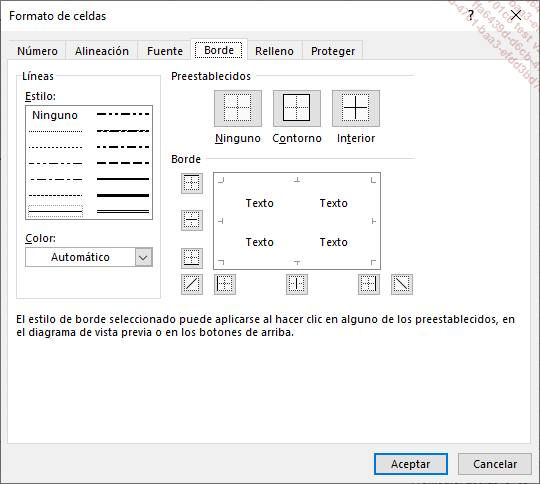
Para colocar un borde específico alrededor de los bordes externos de la selección, seleccione el Estilo y el Color del borde y haga clic en el botón Contorno. Para dibujar una cuadrícula, haga clic en el botón Interior.
Para colocar un borde a lo largo de los bordes especificados...
Aplicar un color de relleno a las celdas
Seleccione las celdas que corresponda.
En la pestaña Inicio,
abra la lista de la herramienta Color de relleno
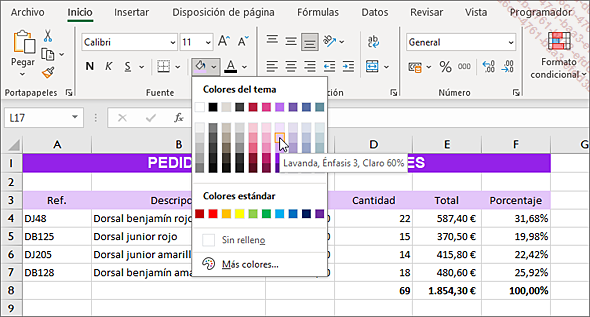
Si uno de los Colores del tema o de los Colores estándar le va bien, señale con el puntero el color elegido para obtener una vista previa del resultado directamente en las celdas seleccionadas, o haga clic en ese color para aplicarlo.
Para seleccionar un color distinto, active la opción Más colores. Se abre entonces el cuadro de diálogo Colores y en él puede llevar a cabo dos operaciones:
-
En la ficha Estándar, haga clic en la muestra de color que desea aplicar.
-
En la ficha Personalizado, use el cursor de color o los cuadros Rojo, Verde, Azul para crear su propio color.
Haga clic en el botón Aceptar del cuadro de diálogo Colores.
 ; para aplicarlo a una nueva selección,
basta con hacer clic en la herramienta, sin abrir la lista.
; para aplicarlo a una nueva selección,
basta con hacer clic en la herramienta, sin abrir la lista. .
.El cuadro de diálogo Formato de celdas, ficha Relleno, también permite aplicar un color al fondo de las celdas.
Aplicar una trama o un degradado al fondo de las celdas
Seleccione las celdas que corresponda.
En la pestaña Inicio y
haga clic en el iniciador de cuadro de diálogo  del grupo Fuente o
pulse CtrlMayús F.
del grupo Fuente o
pulse CtrlMayús F.
Active la ficha Relleno.
Aplicar una trama
En el cuadro Color de fondo, seleccione, en caso necesario, un color para el fondo de la trama.
Para aplicar una trama al fondo de las celdas seleccionadas, abra la lista Color de Trama y escoja el color frontal si desea crear una trama de color.
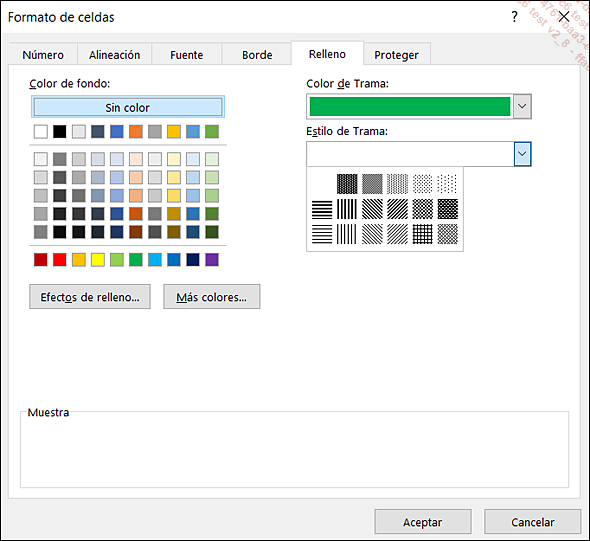
Abra la lista Estilo de Trama y seleccione el estilo que desea aplicar a las celdas.
Aplicar un degradado al fondo de las celdas
Haga clic en el botón Efectos de relleno del cuadro de diálogo Formato de celdas - ficha Relleno.
Abra las listas Color 1 y Color 2 para seleccionar los colores del degradado.
En el cuadro Estilos de sombreado, seleccione aquel que mejor le convenga y haga clic en uno de los modelos propuestos en el cuadro Variantes.
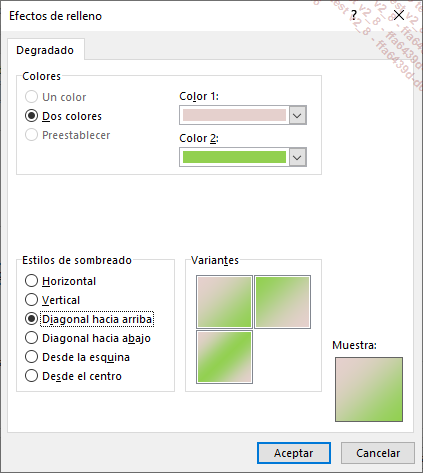
Haga clic una vez en el botón Aceptar para salir del cuadro de diálogo Efectos de relleno y una segunda vez para salir del cuadro de diálogo Formato de celdas.
 Ediciones ENI Editorial | líder en informática
Ediciones ENI Editorial | líder en informática